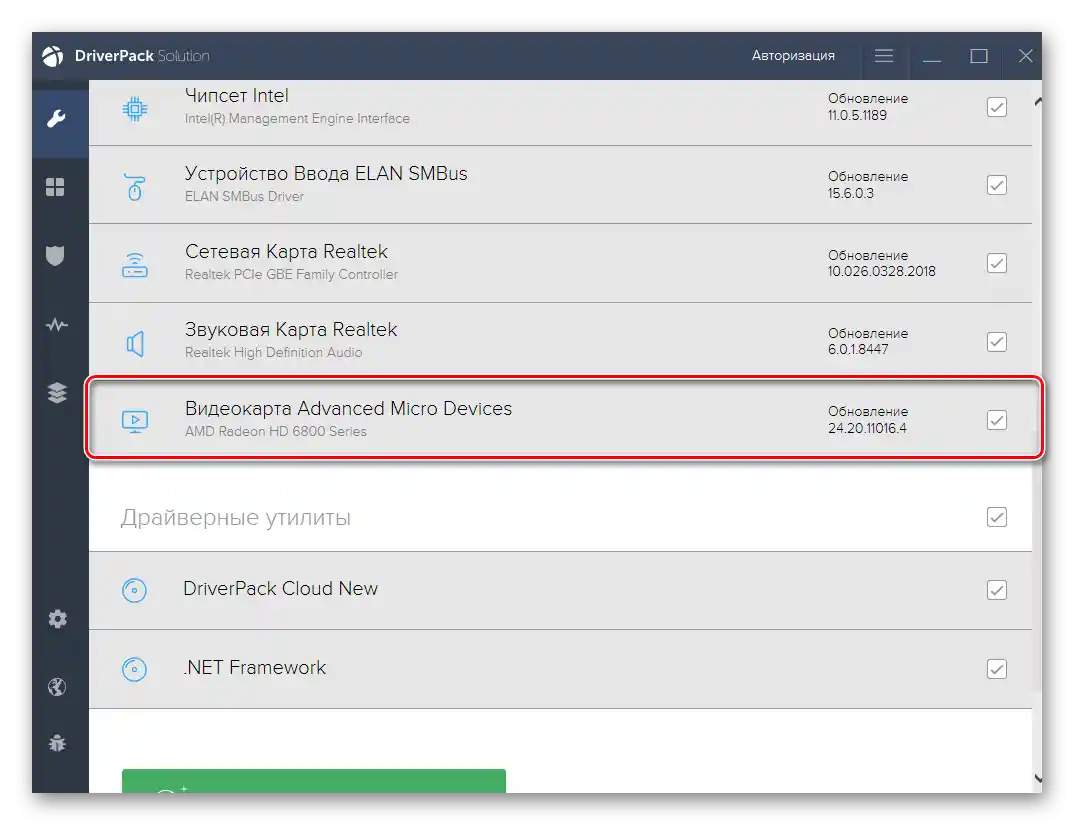المحتوى:
الطرق التي تم تناولها في هذه المقالة مناسبة لكل من التحقق من التعريفات المفقودة والإصدارات المحدثة. من خلالها يمكنك تتبع ما تم تثبيته تلقائيًا، وما هي المكونات التي لا تزال بحاجة إلى أحدث إصدار من البرنامج. اطلع على كل خيار واستخدم التعليمات المناسبة لك حسب الهدف المحدد.
الطريقة 1: تطبيق "الإعدادات"
في التطبيق القياسي "الإعدادات" يوجد قسم يتم من خلاله إدارة جميع التحديثات النظامية. فيه ستتعرف على المعلومات حول التحديثات التي تم العثور عليها أو التي تم تثبيتها بالفعل، ولكن فقط إذا تم اكتشافها بواسطة الأداة المدمجة في Windows.
- لفتح القائمة المطلوبة عبر "ابدأ" انتقل إلى "الإعدادات"، بالنقر على أيقونة الترس في الشريط الجانبي الأيسر.
- اختر قسم "التحديث والأمان".
- إذا كان من الممكن إجراء فحص، قم بتشغيله وانتظر ظهور المعلومات حول التحديثات أو الإصلاحات التي تم العثور عليها. من بين القائمة التي تحتوي على جميع التحديثات الجديدة، ستكون هناك تعريفات تم العثور عليها يمكن تثبيتها على الفور.
- بالإضافة إلى ذلك، انتبه إلى قسم "تصحيح اختياري متاح"، إذا كان يظهر في هذه القائمة. فيه انقر على العبارة "عرض جميع التحديثات الاختيارية".
- قم بتوسيع مجموعة "تحديثات التعريفات".
- تحقق من المكونات المتاحة، وقرر ما إذا كنت ترغب في تثبيت أي منها في نظام التشغيل.

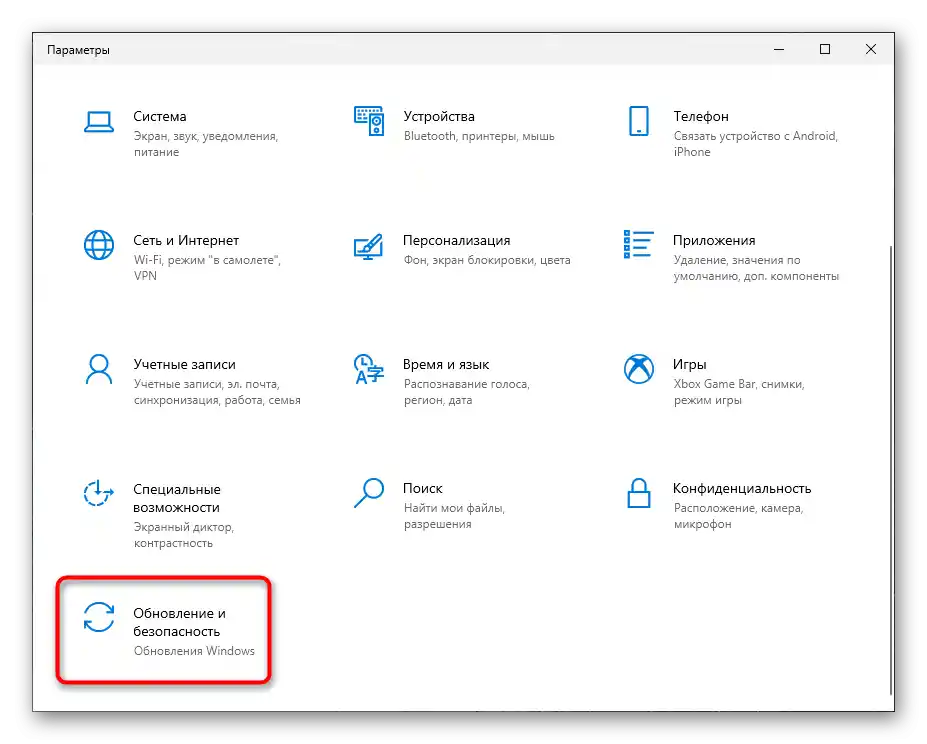
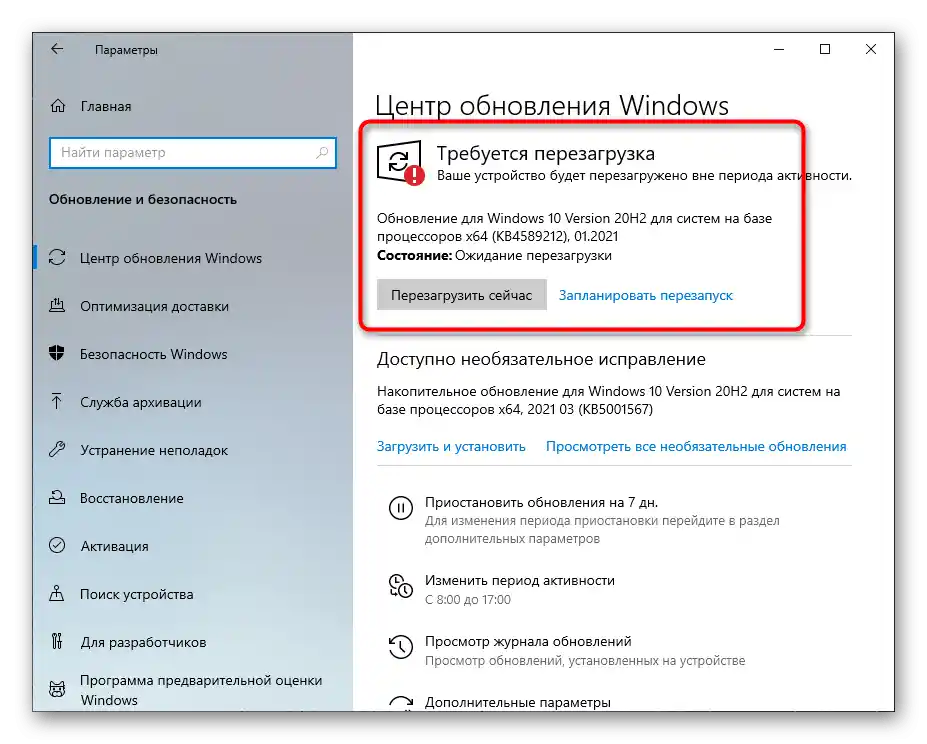
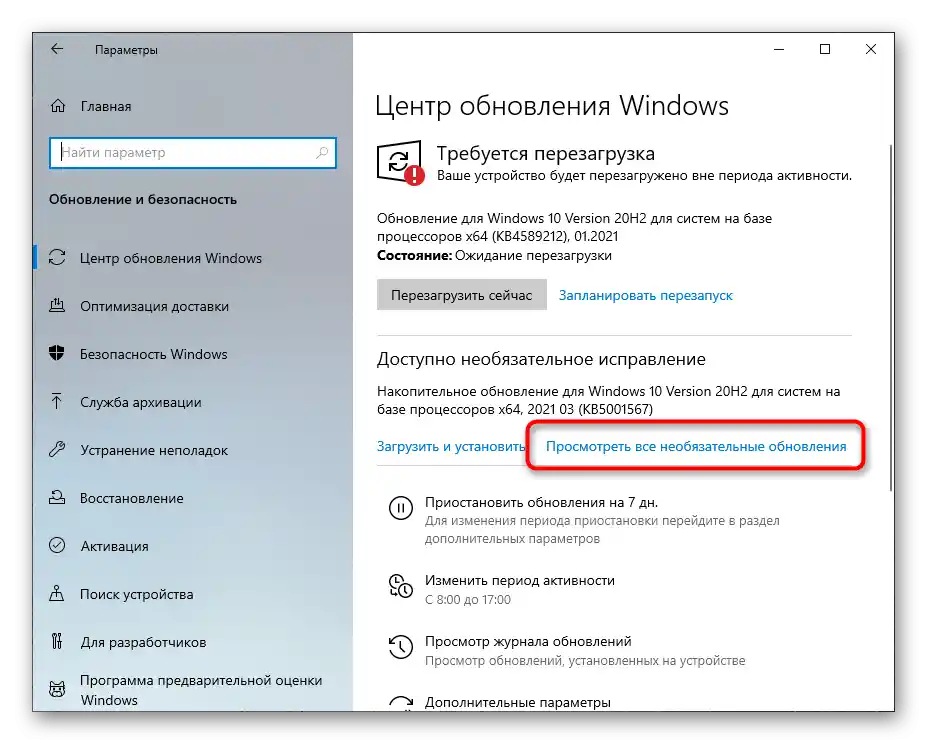
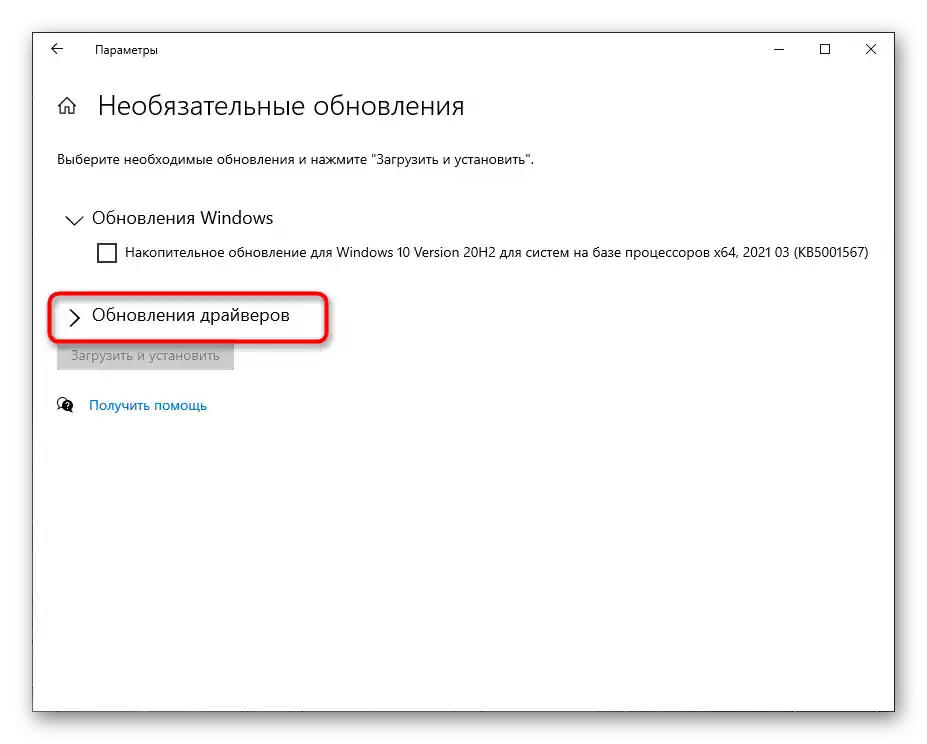
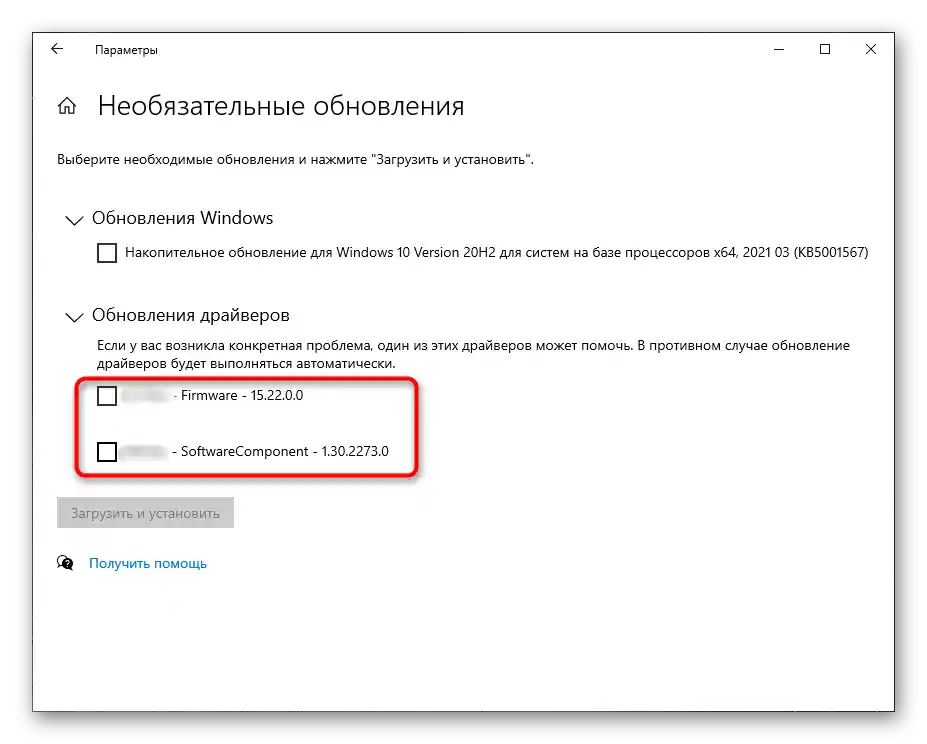
كما هو واضح، هذا الدليل مناسب لمراجعة التعريفات التي تم العثور عليها ولكن لم يتم تثبيتها بعد.إذا كنت ترغب في معرفة أي منها قد تمت إضافته بالفعل بواسطة الأداة القياسية في Windows 10، فلا تغادر هذه القائمة وقم بتنفيذ الخطوات التالية:
- ابحث عن السطر "عرض سجل التحديثات" واضغط عليه.
- في القائمة التي تظهر، ابحث ووسع فئة "تحديثات السائقين".
- ستظهر جميع السائقين المثبتين، مع أسمائهم وإصداراتهم. أدناه توجد تاريخ التثبيت، مما يساعد على استعادة التسلسل الزمني.
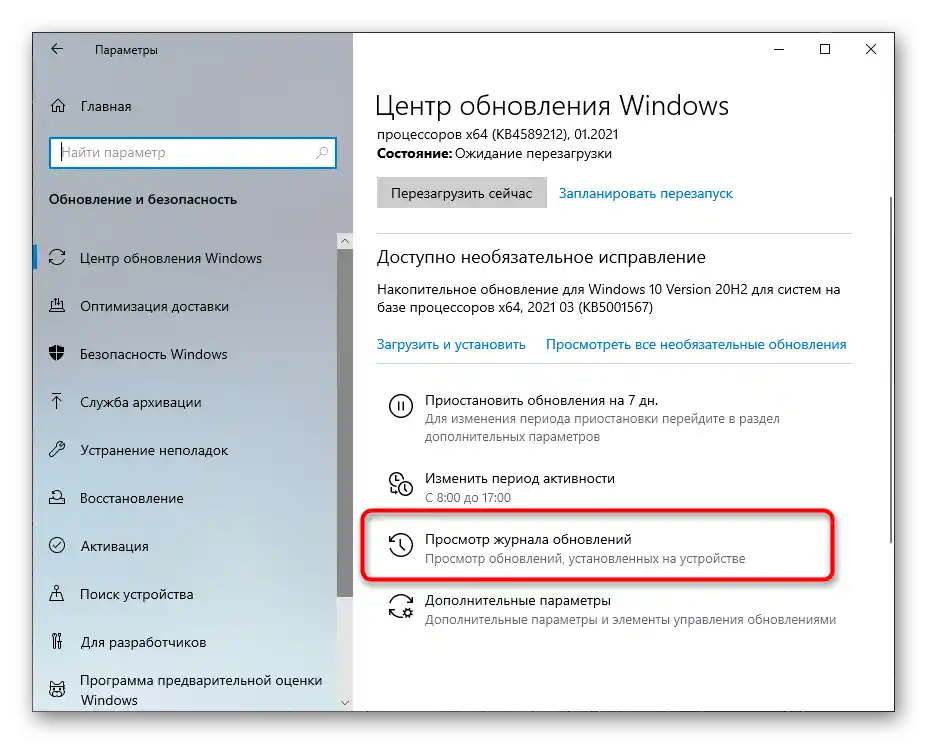
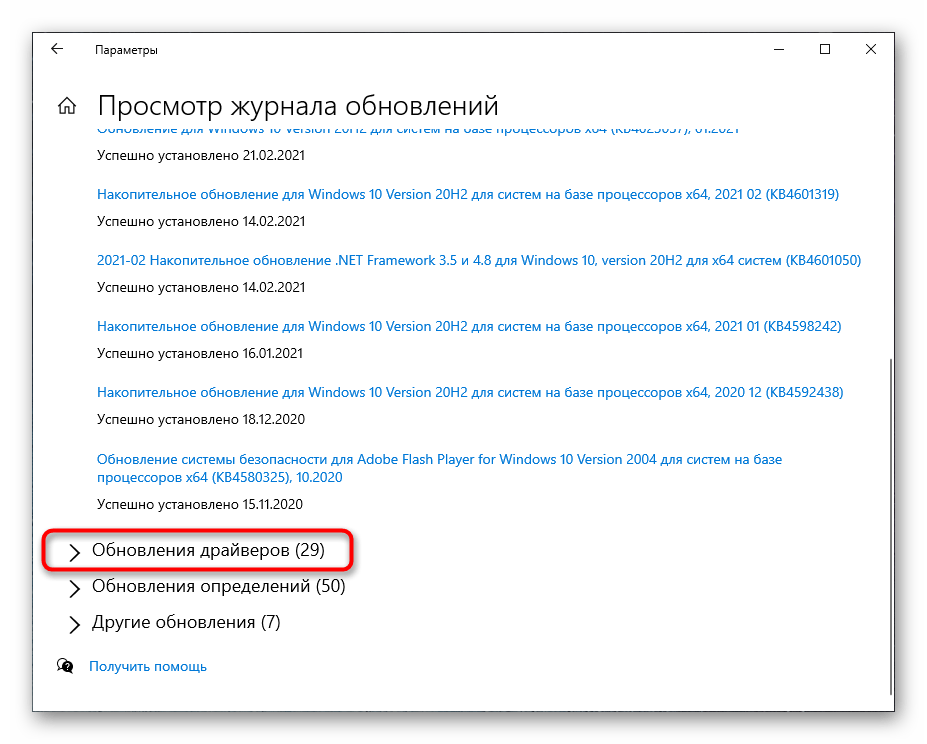
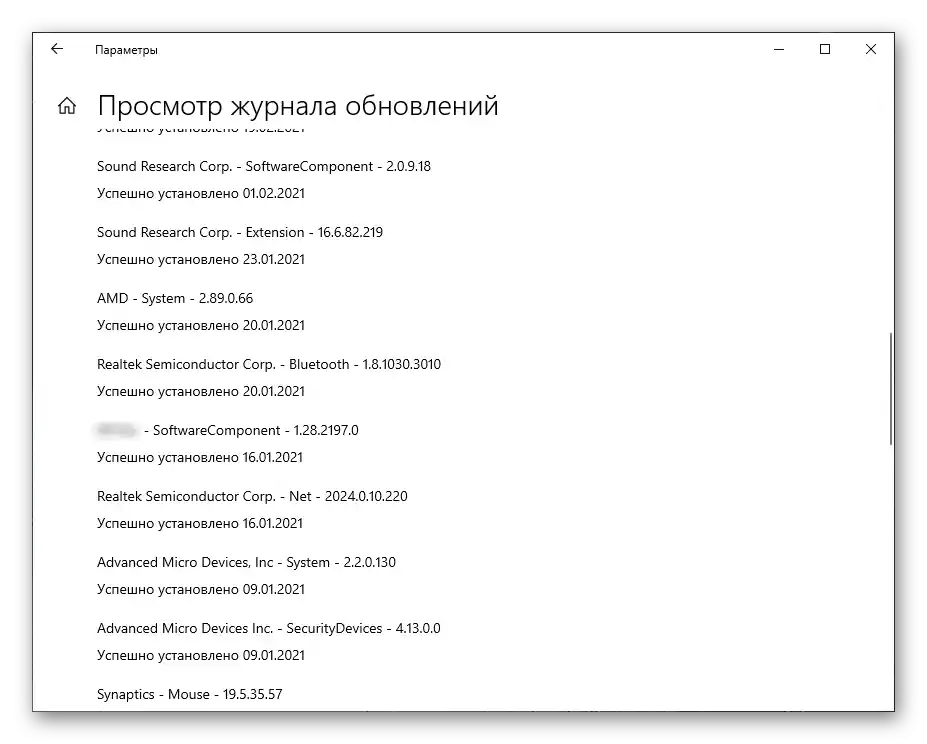
الطريقة 2: "مدير الأجهزة"
إذا كنت ترغب في معرفة ما إذا كانت هناك تحديثات للسائقين، ولكن أيضًا تثبيتها على الفور دون استخدام أدوات إضافية، قد يكون "مدير الأجهزة" مفيدًا. في هذا التطبيق القياسي، يوجد أداة تقوم بالبحث التلقائي عن التحديثات عبر الإنترنت.
- انقر بزر الماوس الأيمن على "ابدأ" ومن القائمة السياقية التي تظهر، اختر "مدير الأجهزة".
- قم بتوسيع الفئة التي تحتوي على جميع أنواع الأجهزة للعثور على الجهاز المحدد.
- انقر بزر الماوس الأيمن على الجهاز واختر "تحديث السائق". إذا انتقلت بدلاً من ذلك إلى "الخصائص"، يمكنك رؤية الإصدار الحالي للسائق في نافذة جديدة.
- قم بتشغيل البحث التلقائي عن السائقين - يجب أن يكون الكمبيوتر متصلاً بالإنترنت.
- سيبدأ التثبيت فورًا بعد البحث الناجح، لذا ضع ذلك في اعتبارك عند تنفيذ العملية.
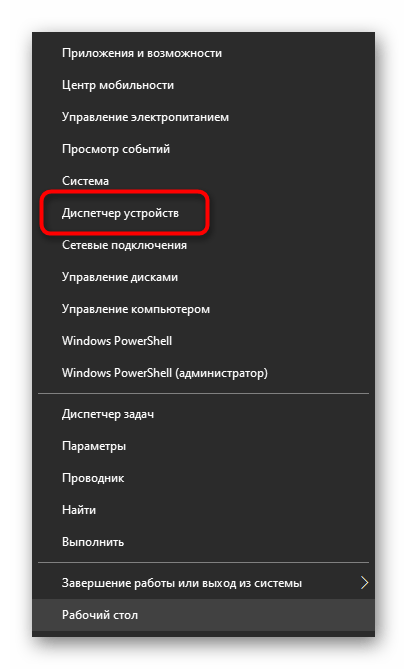
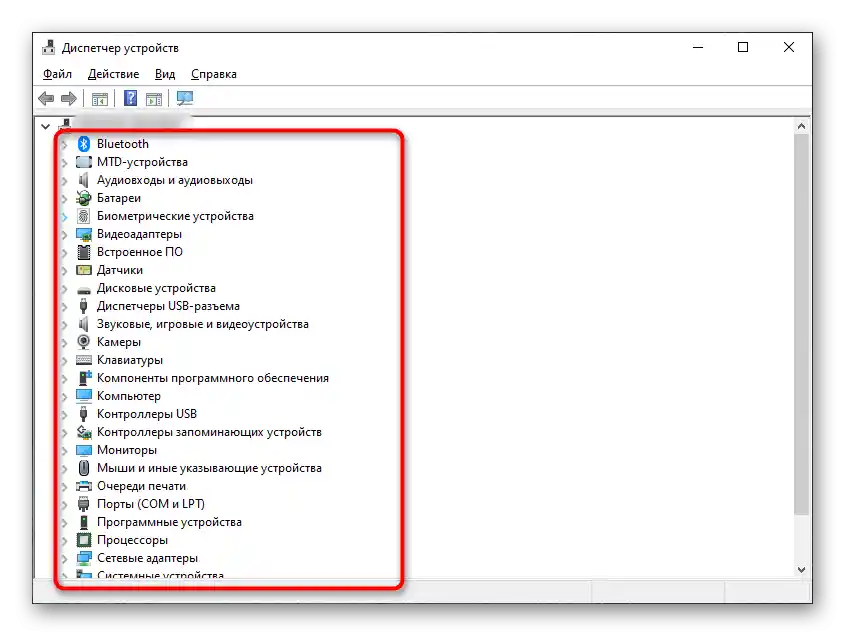
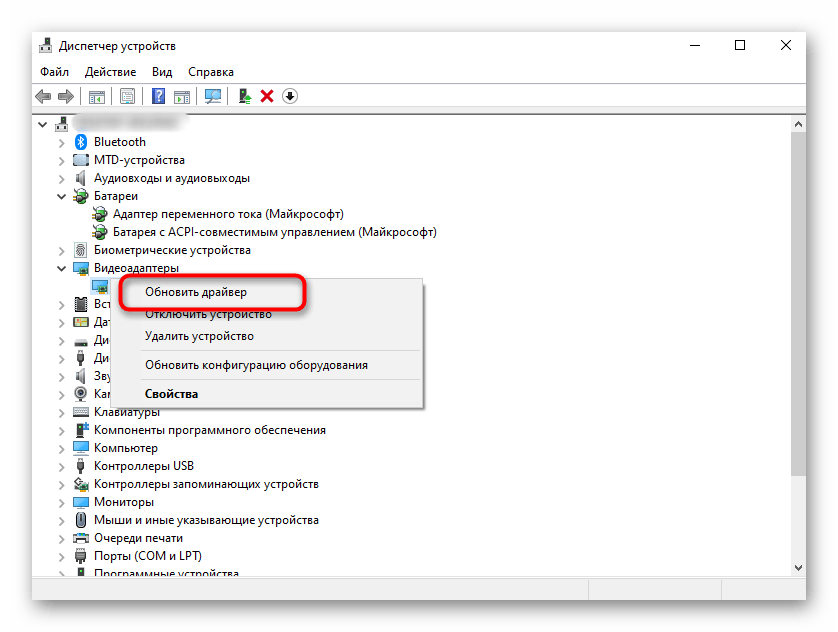
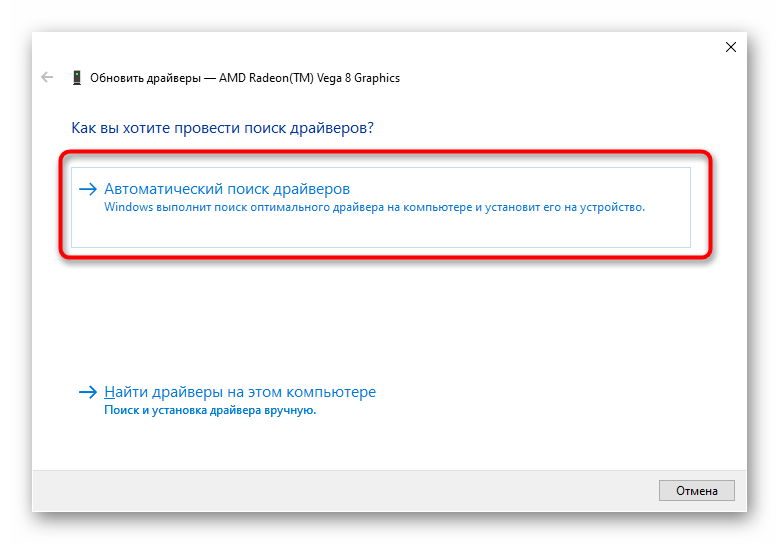
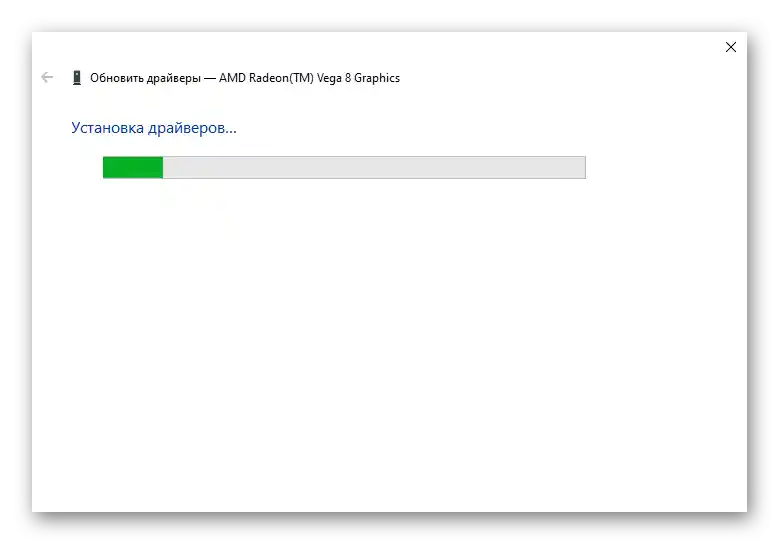
إذا لم يتم العثور على تحديثات، ستظهر رسالة مناسبة في نافذة جديدة. ومع ذلك، فهذا لا يعني أنه لا توجد تحديثات بالفعل - في العديد من الحالات، لا يمكن للأداة المدمجة العثور عليها في مكتبتها الرسمية. ومع ذلك، قد تكون هناك إصدارات أحدث من السائقين متاحة للتنزيل على موقع الشركة المصنعة للجهاز.
الطريقة 3: الموقع الرسمي للشركة المصنعة
في هذه الطريقة، سنتحدث عن استخدام الموقع الرسمي للشركة المصنعة للوحة الأم أو الكمبيوتر المحمول أو المكون المحدد للبحث عن تحديثات السائقين. وبالتالي، يجب الآن معرفة الإصدار الحالي للمقارنة وتثبيته.أسهل طريقة للقيام بذلك هي من خلال الأداة النظامية.
- افتح نافذة "تشغيل" باستخدام اختصار لوحة المفاتيح Win + R. أدخل هناك
msinfo32واضغط على Enter لتأكيد إدخال الأمر. - في قائمة المكونات، ابحث عن المكون الذي تهتم بتحديث برنامجه.
- اختره واطلع على المعلومات في القسم الأيمن. الآن، ما يهمك هو السطر "إصدار البرنامج التعريفي".
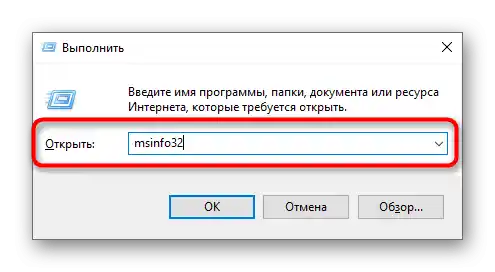
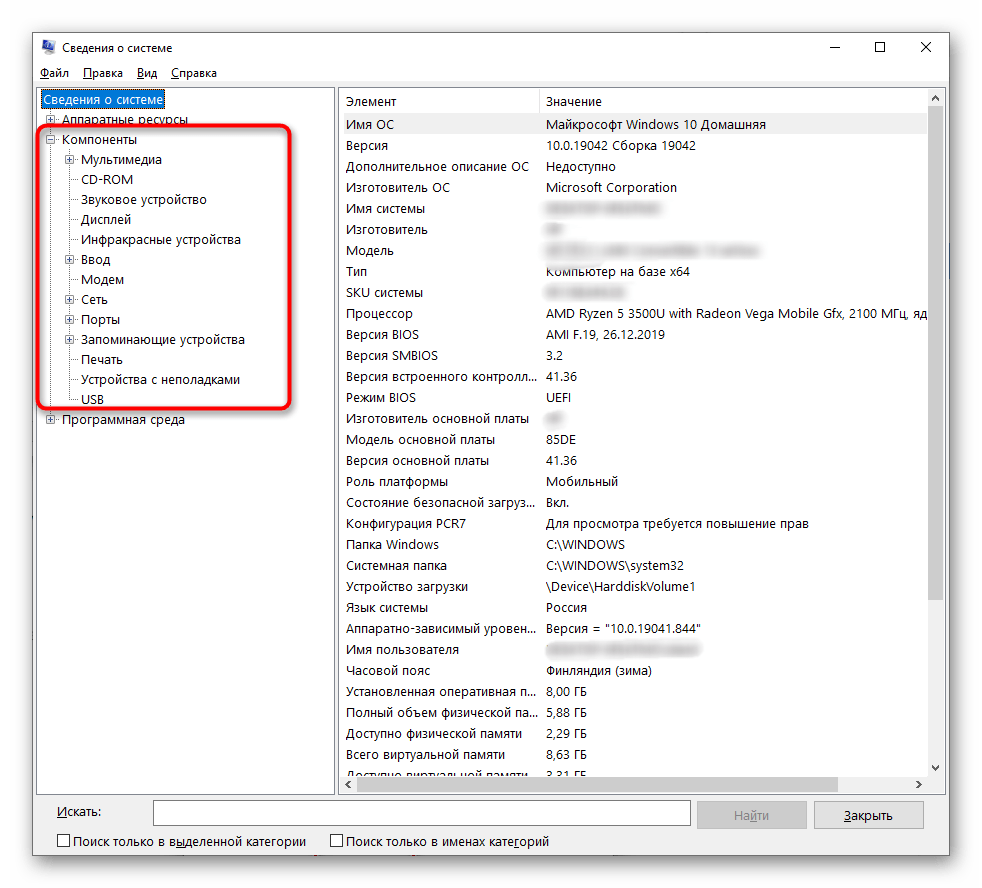
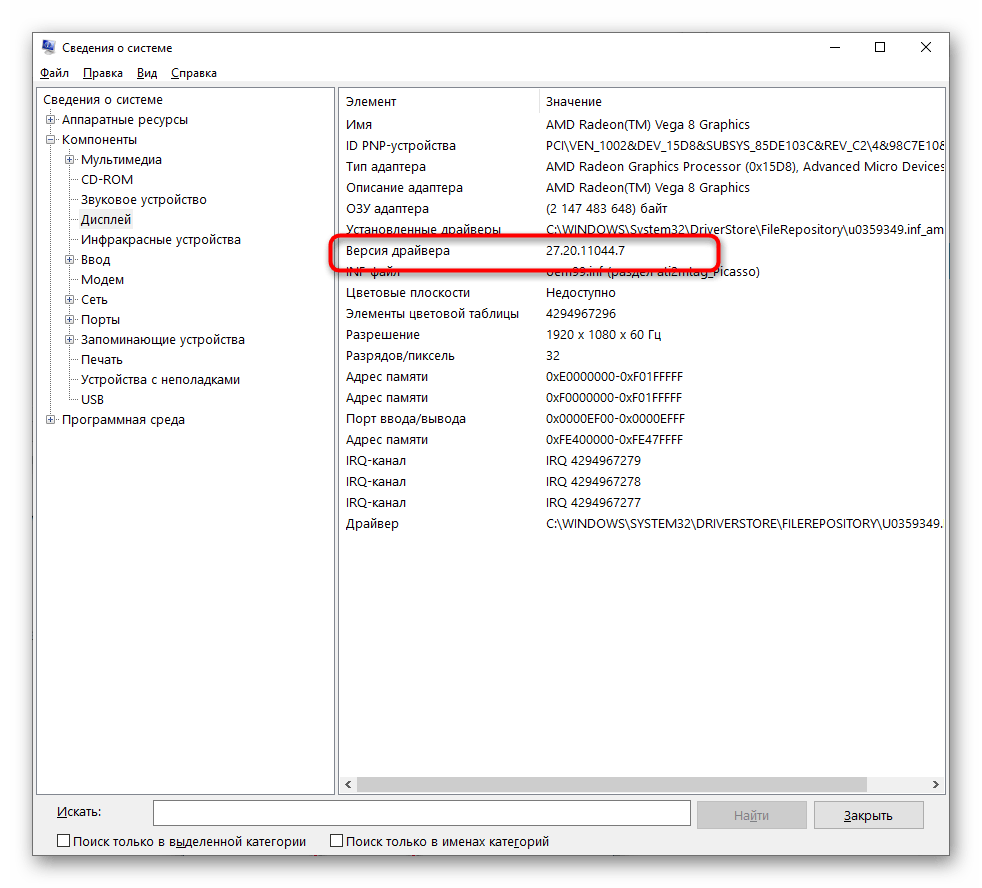
إذا رغبت، يمكنك الحصول على نفس المعلومات من خلال "مدير الأجهزة"، كما تم ذكره سابقًا، أو باستخدام برامج خاصة من مطورين خارجيين تقدم معلومات عن المكونات. توجد قائمة بالبرامج المناسبة في المقالة الموجودة في الرابط أدناه.
لمزيد من التفاصيل: برامج لتحديد مكونات الكمبيوتر
الآن، بعد اكتشاف الإصدار الحالي للبرنامج التعريفي المثبت، يتبقى معرفة آخر إصدار تم إصداره، من خلال البحث عنه في الموقع الرسمي لمطور المعدات. سنستعرض هذا الخوارزمية من خلال مثال لوحة الأم من ASUS.
- انتقل إلى الموقع الرسمي من خلال الرابط المباشر، أو أدخل استفسارًا في محرك البحث، أو افتح مباشرة صفحة طراز اللابتوب أو لوحة الأم أو أي مكون آخر، مع ذكره في البحث.
- اذهب إلى قسم "الدعم الفني" (على مواقع الشركات، يُطلق عليه أسماء مختلفة، مثل "التحميلات" أو "الوثائق والملفات").
- قم بتوسيع قائمة البرامج التعريفية واختر إصدار نظام التشغيل المستخدم.
- ابحث عن أحدث إصدار من البرنامج التعريفي وقارنه بالإصدار المثبت.
- يمكنك تنزيل وتحديث البرنامج الخاص بالمكون على الفور إذا كنت ترغب في القيام بذلك الآن. عادةً ما يقدم المطورون المثبت في شكل ملف EXE، والذي يجب تشغيله واتباع التعليمات التي تظهر على الشاشة.
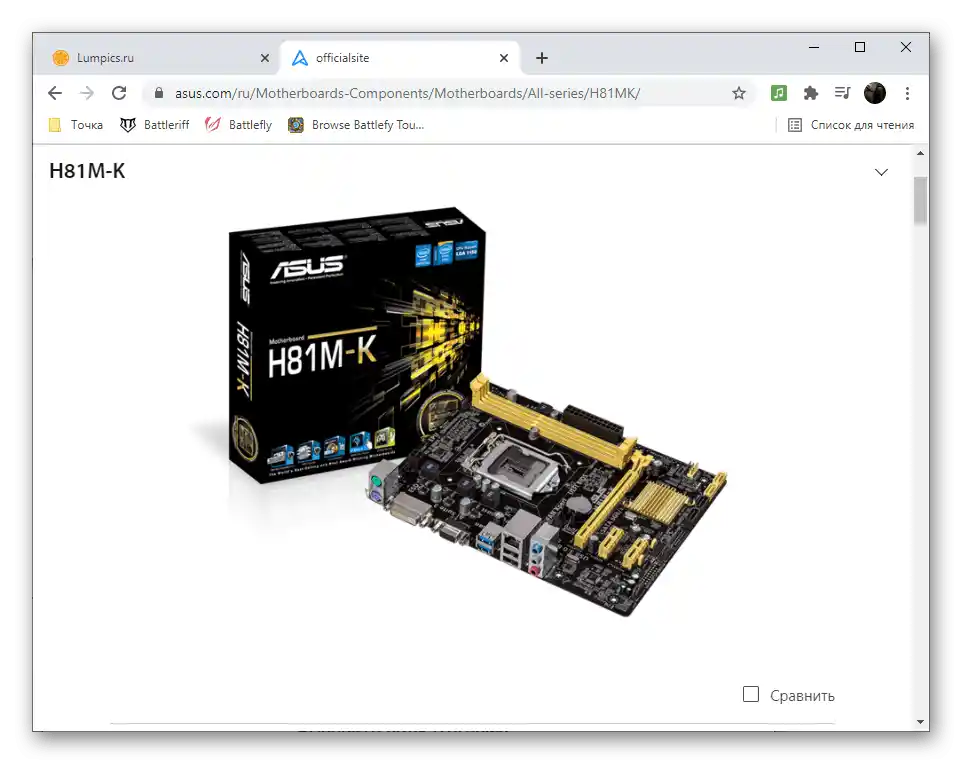
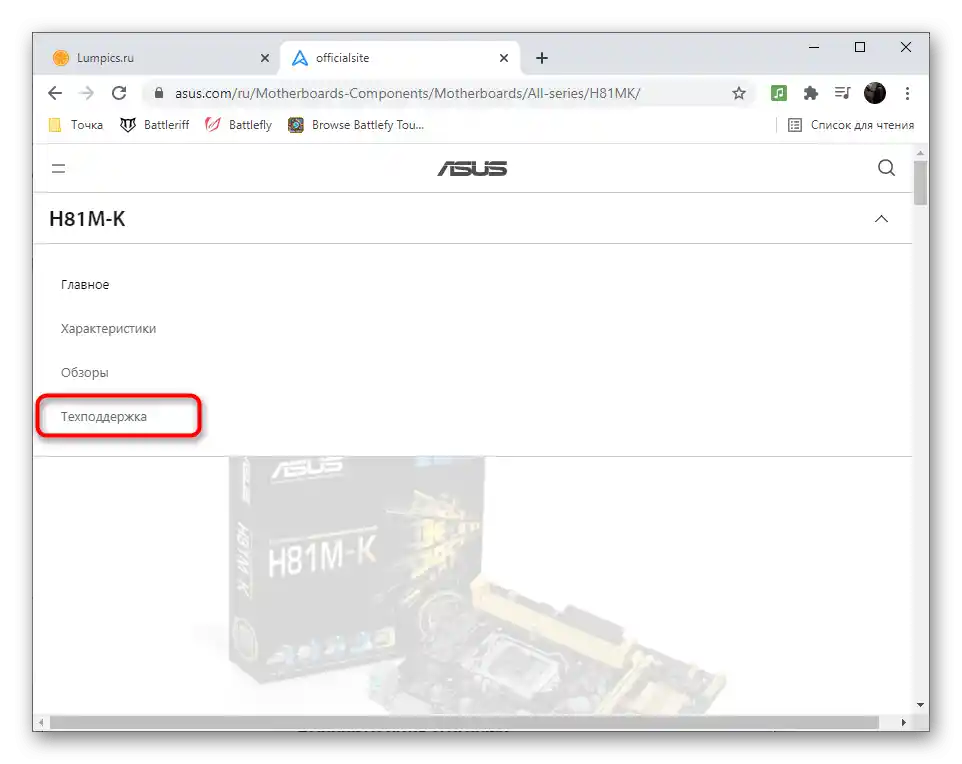
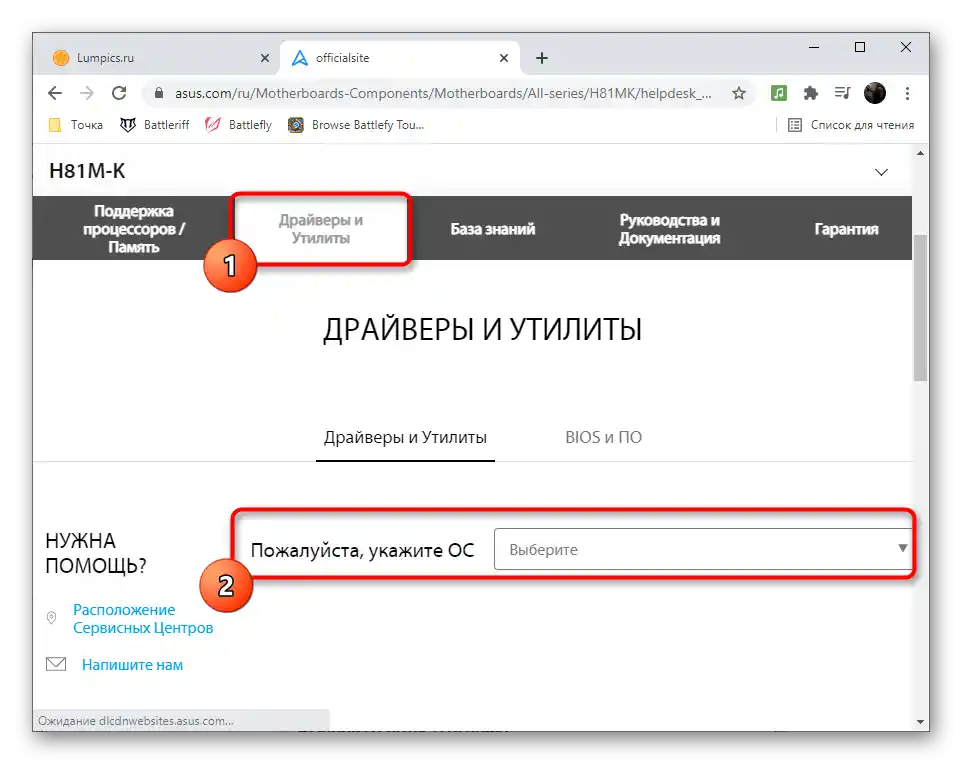
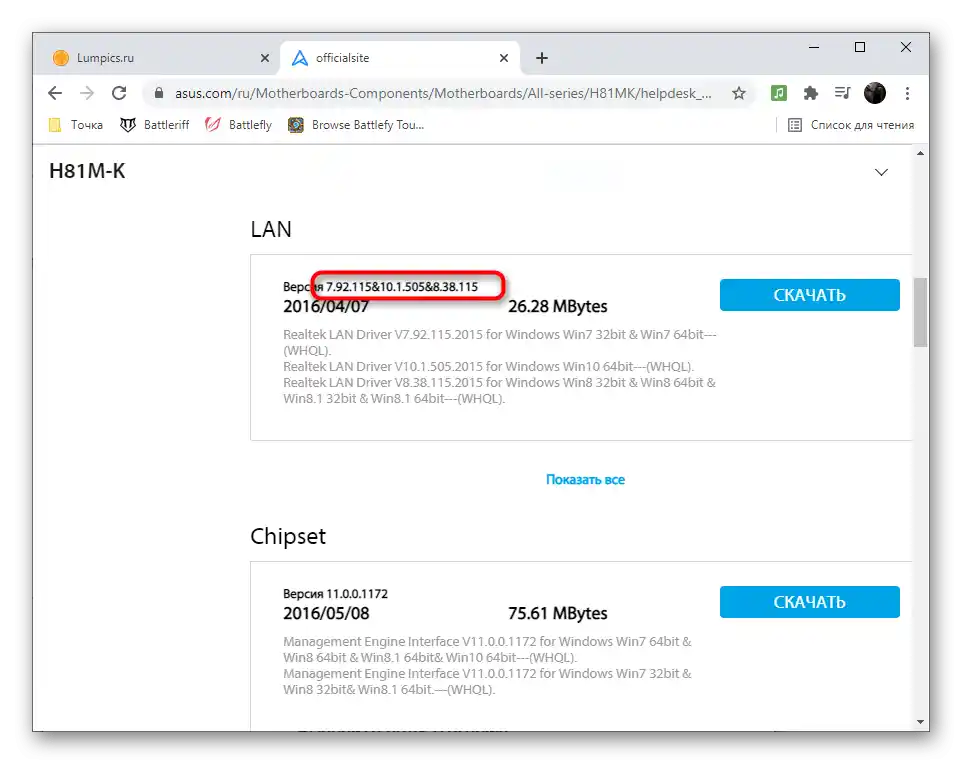
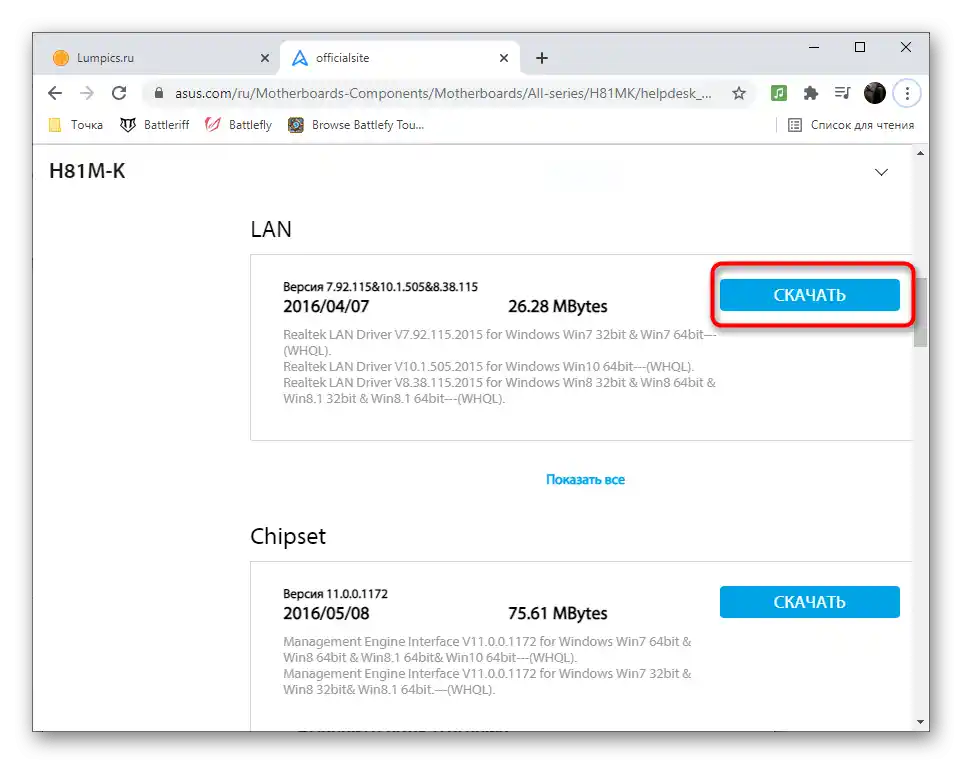
الطريقة 4: برامج لتحديث التعريفات
ليس من الضروري تثبيت التعريفات التي تجدها من خلال البرنامج المناسب من المطورين الخارجيين على الفور. لا يوجد ما يمنعك من مجرد الاطلاع على الإصدار واستخدام هذه المعلومات لأغراضك الشخصية.ومع ذلك، في بعض الأحيان، يكون هذا البرنامج مفيدًا ويسمح بتثبيت التعريفات التي لم تعد موجودة على الموقع الرسمي. الغرض المباشر من هذه التطبيقات هو تحديث برامج التشغيل لجميع الأجهزة، وتثبيت الأدوات المخصصة من الشركة المصنعة للكمبيوتر المحمول أو مكونات الكمبيوتر الفردية.
لمزيد من التفاصيل: برامج لتحديث التعريفات على الكمبيوتر